Downloadcenter
Kurzbeschreibung
Mit dem Plugin “Downloadcenter” können sensible und vertrauliche Dateien, die nur einem ausgewählten Kundenkreis zur Verfügung stehen, im Kundenkonto bereitgestellt werden.
Das Downloadcenter findet sich im Kundenkonto (Frontend) und ermöglicht es, basierend auf Bedingungen des Shopware Rule Builder verschiedene Gruppen anzulegen. Ein Beispiel dafür ist eine Bedingung, die prüft, ob sich ein Kunde in einer entsprechenden Kundengruppe befindet.
Nachfolgend kann man dann einzelne Dateien, wie eine Preisliste, im Backend hochladen und für die zuvor angelegten Gruppen freischalten. Die Steuerung ist hier granular je Gruppe möglich. Nur Kunden in einer freigeschalteten Gruppe sehen die Datei in ihrem Downloadcenter.
Die Downloads werden nicht in der klassischen Mediendatenbank des Shops gespeichert und sind daher auch nicht, wie bspw. Bilder, über eine URL öffentlich aufrufbar. Dies gewährleistet die Vertraulichkeit.
Storefront (Nutzersicht)
Gruppe / Kategorie anlegen
Um eine Gruppe anzulegen, im folgenden Kategorie genannt, muss man im Backend unter “Inhalte” => “Downloadcenter” => “Kategorien” auswählen:
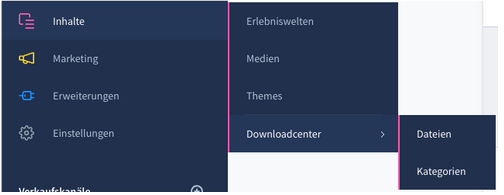
Auf dieser Seite sieht man dann alle bestehenden Kategorien und kann oben rechts über den Button “Kategorie hinzufügen” eine neue ergänzen. Jede Kategorie wird im Frontend separat angezeigt, sodass eine leichte Unterscheidung zwischen verschiedenen Inhalten (wie Preislisten, Marketingmaterialien, etc.) möglich ist.
Eine Kategorie besteht aus einem Namen und einer Regel (die Bedingung, die für die Anzeige der Kategorie im Frontend entscheidend ist). Zusätzlich dazu kann man eine Kategorie aktivieren/deaktivieren und eine Reihenfolge festlegen, also an welcher Stelle sie in der visuellen Darstellung im Frontend angezeigt wird.
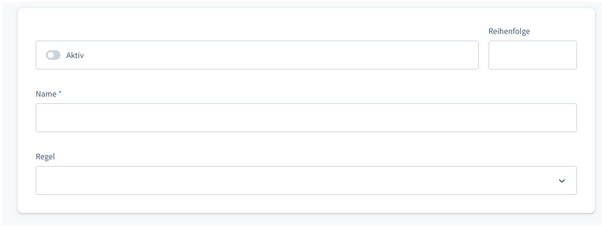
Datei anlegen
Um eine Datei anzulegen, muss man im Backend unter “Inhalte” => “Downloadcenter” => “Dateien” auswählen.
Auf dieser Seite sieht man dann alle bestehenden Dateien und kann oben rechts über den Button “Datei hinzufügen” eine neue ergänzen.
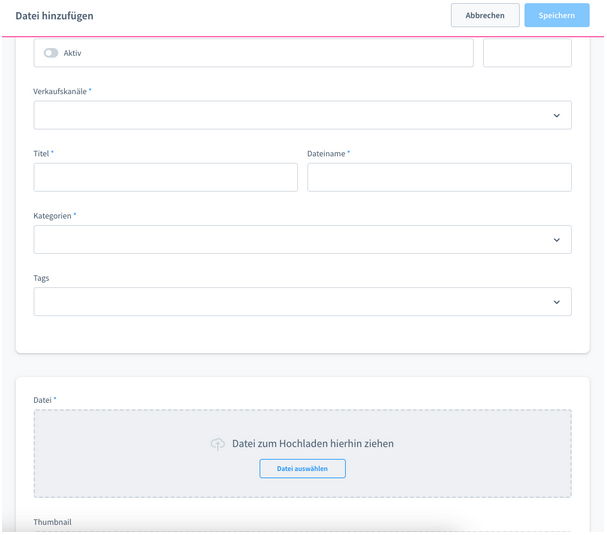
Beim Erstellen einer Datei gibt es einige Pflichtfelder. Dazu gehören der Dateiname (diesen Namen hat die Datei, wenn man sie herunterlädt), ein Titel (dieser wird dem Benutzer im Frontend angezeigt), sowie die tatsächliche Datei, die man an dieser Stelle hochladen muss.
Man muss die Datei zudem den gewünschten Kategorien und Verkaufskanälen zuweisen, in denen die Datei sichtbar sein soll. Eine Mehrfachzuweisung ist möglich.
Darüber hinaus kann man optional die Datei auf aktiv oder inaktiv setzen (falls man die Anzeige bspw. temporär verhindern möchte), eine Reihenfolge definieren und ein Thumbnail hochladen, welches als Vorschaubild im Frontend angezeigt wird. Zudem kann man zur internen Strukturierung Tags hinzufügen.
Konfiguration
Die Konfiguration des Plugins lässt sich unter folgendem URL-Slug vornehmen:
/admin#/sw/extension/config/DmfDownloadCenter
Oder alternativ über den Shopware Plugin Manager:

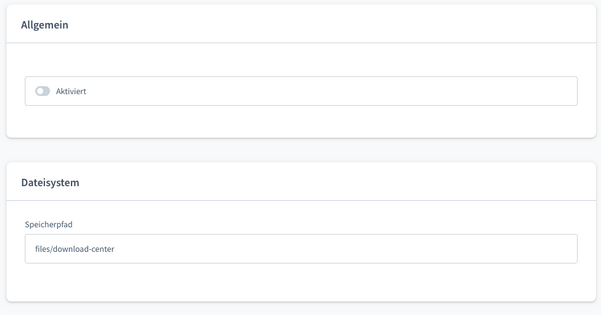
Mit der “Aktiviert” Einstellung lässt sich das Plugin im Frontend aktivieren bzw. deaktivieren. Wenn diese Einstellung nicht aktiv ist, sind die Funktionen des Plugins nicht sichtbar.
Zusätzlich dazu kann man den Pfad ändern, unter dem die Dokumente auf dem Server gespeichert werden. Eine Anpassung dieser Konfiguration ist in der Regel nicht notwendig.